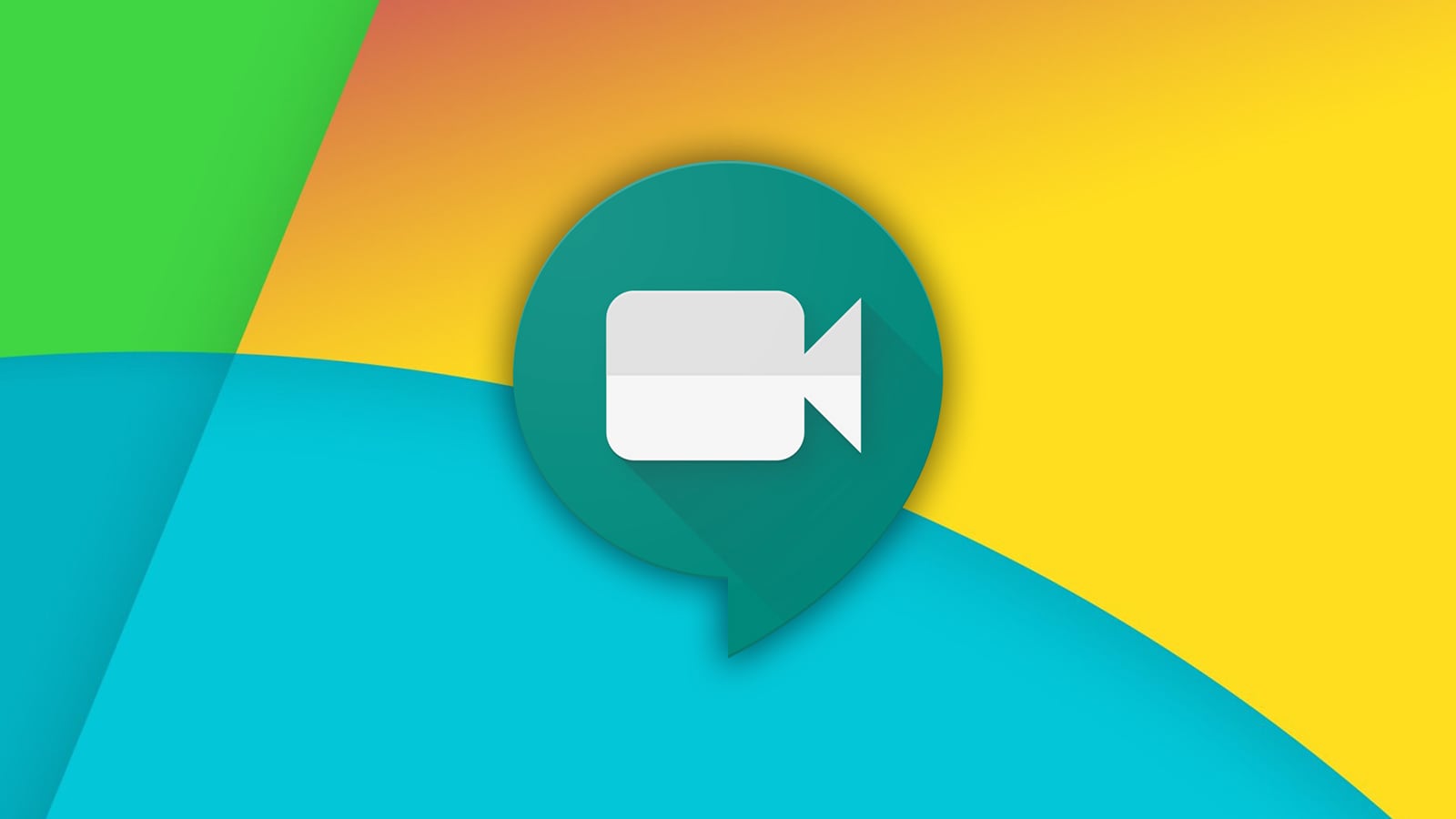1,1K
Pokud jste v aplikaci Google Meet zjistili chybu ve svém jméně, můžete si ho změnit. Chybu odstraníte v několika krocích, abyste neměli problémy se schůzkami.
Google Meet: Jak změnit jméno
Přihlaste se ke svému účtu Google prostřednictvím prohlížeče a změňte název. Správný název je důležitý pro správné zobrazení během videokonference. Poté postupujte následovně:
- Přejděte na kartu „Osobní údaje“. Najdete ji v levém horním rohu.
- Klikněte na „Název“ na pravé straně obrazovky.
- Otevře se nová stránka. Zde zadejte své jméno. Pokud zde již bylo jméno zadáno, můžete jej opravit.
- Potvrdit tlačítkem „Uložit“.
Změna názvu schůzky Google v systému Android
Jméno můžete snadno změnit také v mobilním zařízení se systémem Android:
- Otevřete účet Google v mobilním zařízení. Do vyhledávacího řádku zadejte „Spravovat účet Google“
- Na kartě klepněte na „Osobní informace“. Klepněte na své jméno.
- Zapište své jméno do příslušných polí.
- Potvrdit tlačítkem „Uložit“.
Změna názvu Google Meet v systému iOS
V zařízení se systémem iOS změňte jméno v aplikaci Google Meet následujícím způsobem:
- Otevřete aplikaci Gmail. Klepněte na ikonu nabídky v levém horním rohu.
- Přejděte na kartu „Nastavení“. „Správa účtu Google“.
- Zvolte „Osobní údaje“ a přejděte na šipku.
- Změňte své jméno a uložte položku.